我正在幫女朋友申請移民簽證,需要列印我們的對話,作為我們戀愛關係的證明。我搜尋過,但很難找到一個不會把備份保存成人類無法讀取的檔案的工具。
- 來自 Reddit
想要將安卓手機簡訊匯出為 PDF 格式,用於法律用途、情感表達或僅為了記錄?總而言之,您可以儲存安卓手機簡訊並將其轉換為 PDF 格式,確保它們井然有序,方便列印。快來獲取解決方案吧!
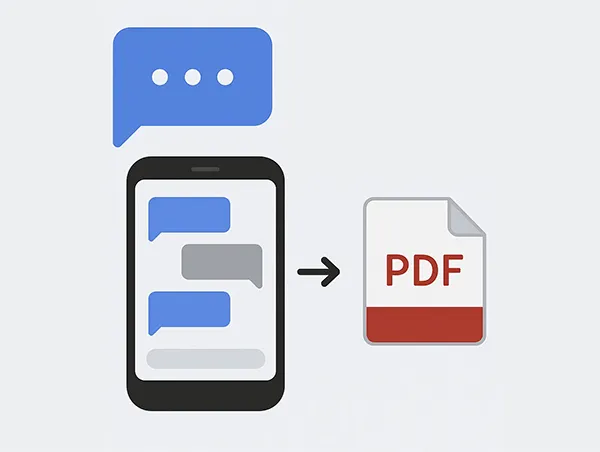
快速瀏覽一下這些方法:
| 特徵/方法 | iReaShare Android 管理器 | 簡訊備份和恢復 | 微軟 Word | 簡訊備份、列印和恢復 | 電子郵件 |
|---|---|---|---|---|---|
| 批量導出 | 是(允許多個對話/全部) | 是(備份所有或選定的對話) | 否(手動,每次對話) | 是(允許多個對話) | 否(手動,每次對話) |
| 支援的格式 | HTML、XML、TXT、BAK 和 CSV(輕鬆存取並轉換為 PDF) | XML | DOC、DOCX(儲存為 PDF) | PDF、WORD、EXCEL、CSV、JPG、HTML 和 TXT | 另存為 PDF |
| 易於使用 | 簡單(電腦化) | 簡單(基於應用程式) | 緩和 | 簡單(基於應用程序,直接 PDF 選項) | 簡單的 |
| 選擇訊息 | 是的 | 是的 | 是的 | 是的 | 是的 |
| 需要電腦 | 是的 | 可選(用於 XML 到 PDF 的轉換) | 是的 | 否(可直接在手機上儲存 PDF) | 是(為了方便保存 PDF) |
| 成本 | 付費(提供試用版) | 免費(有廣告)、付費(無廣告) | 付費(包含在 Microsoft Office 中) | 免費(有限制)、付費(高級) | 免費(使用現有電子郵件服務) |
| 最適合 | 全面的資料管理、大容量備份和資料傳輸 | 定期備份,恢復新手機 | 具體、簡短的對話,客製化格式 | 直接建立 PDF,列印以作記錄 | 快速匯出單一簡短對話 |
| 筆記 | 需要 USB 偵錯,提供 SMS 以外的更多功能 | XML 需要外部轉換為 PDF;非常適合整體訊息備份 | 處理大量訊息非常耗時;格式化需要手動 | 提供各種輸出格式(PDF、HTML、CSV 等);免費版本通常有限制 | 最適合偶爾的小規模出口;格式可以是基本的 |
第 1 部分:如何透過 iReaShare Android Manager 將 Android 簡訊匯出為 PDF
「如何在安卓裝置上將簡訊儲存為 PDF 格式?」或許在安卓裝置上直接將簡訊匯出為 PDF 格式比較困難,但這並不代表您無法借助iReaShare Android Manager來實現。這款基於電腦的軟體可讓您從安卓裝置中選擇性地匯出所需的短信,並將其儲存為 XML、TXT、HTML 等可存取的格式。然後,您可以輕鬆地將文件轉換為 PDF 格式。
iReaShare Android Manager的主要功能:
* 在您的電腦上顯示所有 Android 簡訊以供預覽。
* 允許您直接選擇要匯出的訊息。
* 將您的簡訊傳輸到您的電腦進行備份。
* 在具有大螢幕的電腦上接收和傳送訊息。
* 管理和傳輸 Android 聯絡人、通話記錄、照片、應用程式、影片、音樂等。
* 一鍵備份並還原 Android 資料。
* 可使用 USB 和 Wi-Fi 連線。
* 支援Android 6.0及更高版本。
下載 iReaShare Android Manager 軟體。
以下是將 Android 中的簡訊匯出為 PDF 的方法:
-
在電腦上安裝 iReaShare Android Manager,然後透過 USB 連接你的安卓手機和電腦。或者,你也可以將兩台裝置連接到同一個 Wi-Fi 網路。啟動軟體。
-
它將提示您在Android設備上啟用USB調試模式。請按照螢幕上的指南完成操作。然後連接即可完成。

-
選擇“短信”並預覽您的短信。勾選目標短信,點擊“匯出”,然後選擇檔案格式和儲存位置。

-
完成後,找到該文件,並使用 Chrome 等瀏覽器開啟。然後點擊右上角的「選單」圖標,選擇「列印」。在“目標”選項旁邊選擇“另存為 PDF ”,然後點擊“儲存”。這樣,您的郵件就會儲存為 PDF 檔案。
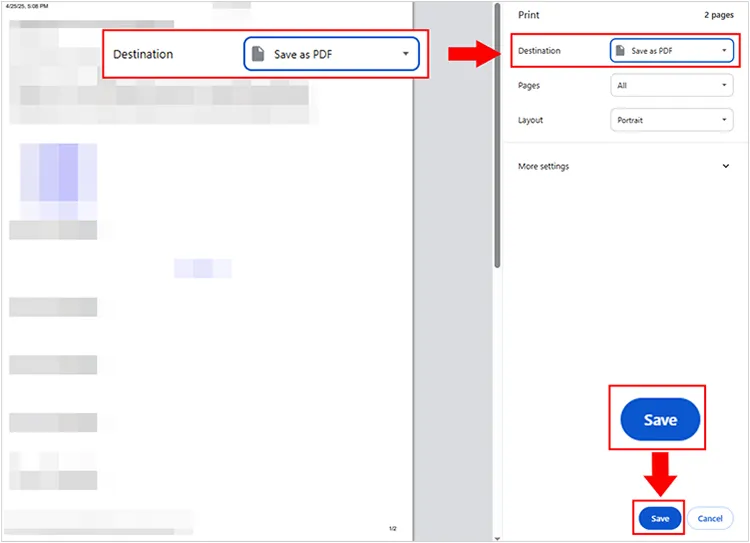
第 2 部分:如何使用簡訊備份和復原將簡訊儲存為 PDF
SMS Backup & Restore 是一款廣受歡迎且評價頗高的 Android 應用,擅長備份和恢復簡訊。雖然它主要建立 XML 備份,但您也可以透過輔助步驟將其轉換為 PDF。
以下是透過此應用程式在 Android 上將簡訊轉換為 PDF 的方法:
-
從 Google Play 商店下載並安裝簡訊備份和恢復應用程式到您的安卓手機上。開啟應用,點選「設定備份」。依照提示啟用“資訊”選項。如果您想選擇特定對話,請選擇「僅限選定對話」。
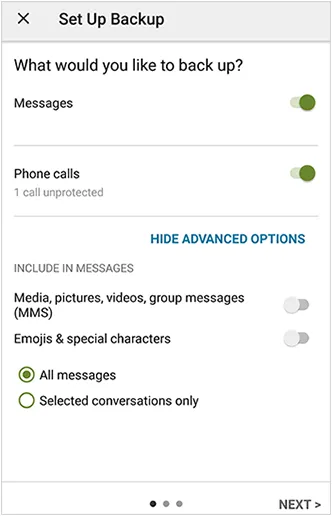
-
點擊“下一步”,然後選擇要儲存備份檔案的位置(Google Drive、Dropbox 或手機內部儲存)。該應用程式將建立一個包含您資訊的 XML 檔案。
-
在 Android 手機的網路瀏覽器中開啟 XML 文件,然後點擊右上角的三個垂直點。選擇“共享”>“列印”。
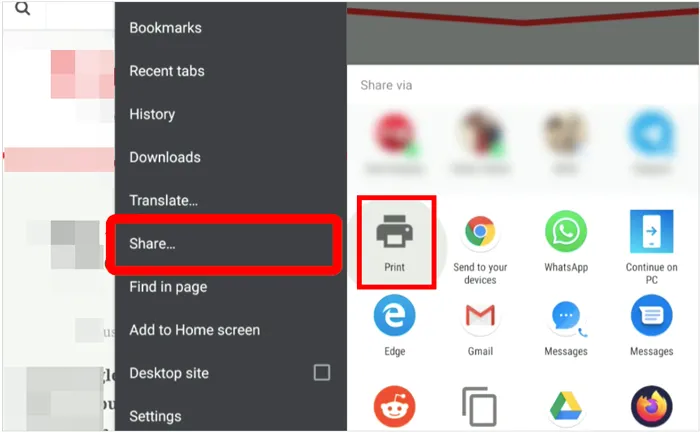
-
在列印預覽畫面中,找到目標下拉式選單。然後選擇“另存為 PDF ”,並點擊“儲存”。 PDF 檔案將保存在 Android 手機的「下載」資料夾中。
第 3 部分:如何透過 Microsoft Word 將簡訊儲存為 PDF
使用 Microsoft Word 最適合處理少數對話,而不是整個訊息歷史記錄,因為 Word 需要手動複製和貼上。您可以直接將訊息內容複製並貼上到 Word 文件中,或截取訊息的螢幕截圖(如果需要時間戳記),然後將圖片新增至 Word 檔案。
以下是如何透過 Word 在 Android 上將簡訊儲存為 PDF:
-
在安卓手機上開啟簡訊應用程式。打開你想要儲存的對話。通常,你可以長按一則訊息來選取它,然後選擇對話中的其他訊息,最後點擊「複製文字」圖示。
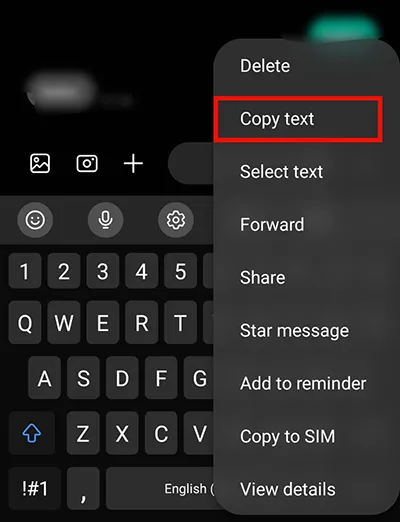
-
在電腦上的 Microsoft Word 中開啟一個新文件。將複製的文字資訊貼到文件中。完成後,前往“文件”>“另存為”,選擇“ PDF ”作為“儲存類型”,然後選擇所需的儲存位置。
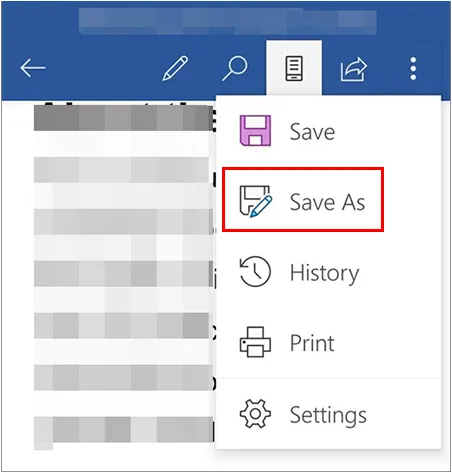
第 4 部分:如何透過簡訊備份、列印和還原將文字訊息轉換為 PDF
SMS Backup, Print & Restore 與先前建立 XML 的應用程式不同,它是另一個旨在簡化保存訊息流程的應用程序,通常帶有直接 PDF 匯出選項。
以下是使用此應用程式將文字訊息轉換為 PDF 的方法:
-
從 Google Play 下載並安裝「簡訊備份、列印和復原」應用程式。該應用程式需要存取您的簡訊的權限。請在出現提示時授予這些權限。
-
進入應用程式後,它會加載你所有的簡訊對話。瀏覽列表,然後點擊你想要備份或匯出的對話。你可以選擇單一訊息或整個會話。
-
選擇對話後,點選三點選單或「匯出/列印」圖示。
-
點選“匯出為 PDF ”。在匯出之前,您可以選擇各種版面選項,例如字體大小等。然後點擊“匯出”,並選擇 PDF 檔案的儲存位置。
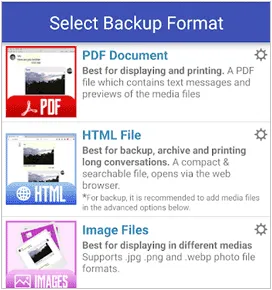
第 5 部分:如何從 Android 下載簡訊並透過電子郵件儲存為 PDF
您可以手動將簡訊複製到電子郵件中,然後將電子郵件傳送給自己。之後,您可以輕鬆地將其儲存為 PDF 文件。
以下是詳細步驟:
-
在 Android 裝置上開啟「資訊」應用程式,找到要轉換的對話,然後選擇對應的資訊。
-
複製郵件,開啟郵件應用程式。然後將內容貼到電子郵件中。
-
輸入你的郵箱地址,然後發送給自己。開啟電腦,用瀏覽器登入同一個郵件帳號。開啟郵件,點選右上角的「全部列印」。
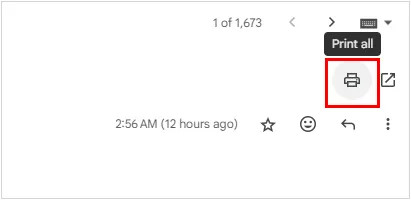
-
在彈出視窗中選擇“另存為 PDF ”,然後點擊底部的“儲存”。您將獲得 PDF 文件。
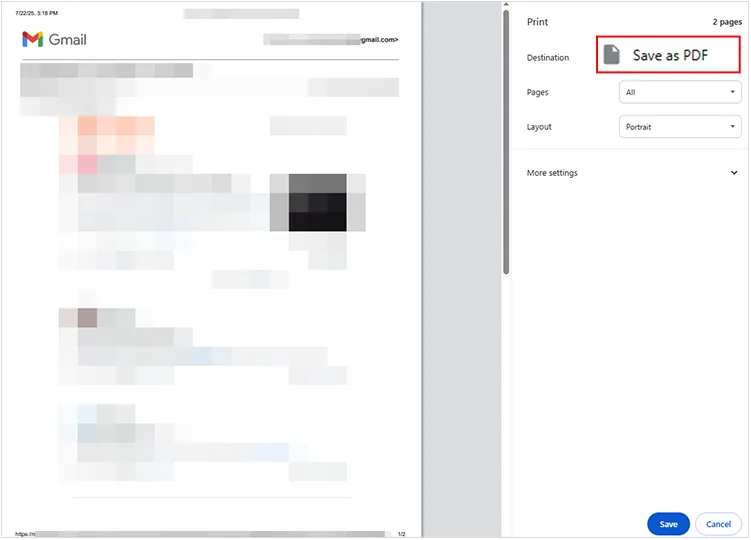
第 6 部分:關於在 Android 上將訊息匯出為 PDF 的常見問題解答
Q1:我可以在 Android 上直接匯出整個文字對話嗎?
是的,您可以直接在 Android 上匯出整個文字對話,但不能單獨使用內建的 Android 資訊應用程式。您需要使用專門的工具,例如 iReaShare Android Manager,它支援選擇性匯出 Android 資訊。
Q2:我可以直接從 Android 列印簡訊嗎?
是的,如果您不想使用電腦,您可以直接截取簡訊截圖,然後將您的安卓裝置連接到印表機。接下來,您可以直接列印簡訊截圖。但是,您無法使用「訊息」應用程式列印簡訊。
Q3:將訊息匯出為 PDF 需要多長時間?
這取決於您的訊息數量、內容類型(純文字還是媒體)以及裝置效能。通常需要幾秒鐘到幾分鐘的時間。
結論
將安卓裝置上的簡訊匯出為 PDF 格式,既省心又方便。如有需要,您可以輕鬆列印。 iReaShare Android Manager可讓您將簡訊以可存取的格式匯出到電腦,然後輕鬆將其轉換為 PDF。它還可以幫助您備份安卓資料、傳輸和管理文件,以及將備份中的資料還原到安卓裝置。不妨一試。
相關文章
如何將資訊從 iPhone 同步到 Mac(完整步驟和示意圖)





























































